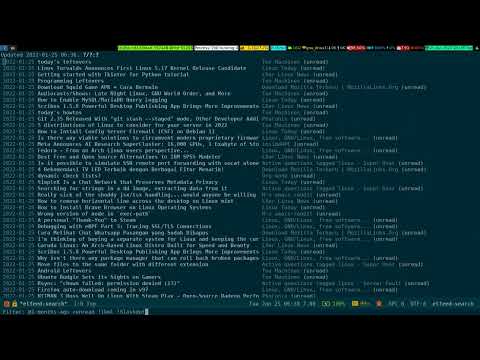Kompüterdəki faylları sıxmaq və ya "sıxışdırmaq" onları daha kiçik fayl ölçülərində göndərməyə və saxlamağa imkan verir. Xüsusilə foto və videolar kimi media göndərərkən faydalıdır. Mac və ya Windows əməliyyat sistemlərində (OS) bir qovluğu necə zip etməyi öyrənə bilərsiniz. Kompüterinizdə faylları sıxışdırmağa başlayın.
Addımlar
Metod 1 /2: Windows OS -də faylları sıxışdırmaq

Addım 1. Zip etmək istədiyiniz faylı asanlıqla əldə edə biləcəyiniz bir yerə qoyun
"Sənədlər" bölməsindəki "masa üstü" və ya bir qovluqdan istifadə etmək istəyə bilərsiniz.

Addım 2. Birdən çox faylı sıxışdırmaq istəyirsinizsə, yeni bir qovluq yaratmağı və sıxışdırmağı düşünün
Faylları e -poçt vasitəsilə göndərməyi planlaşdırırsınızsa, bu yerdən qənaət edəcək və işləyəcək. Faylları bir yerdə saxlamağa da imkan verəcək ki, onları itirməyəsən.
Masaüstünüzde və ya sənədlər qovluğunda sağ siçan düyməsini basaraq yeni bir qovluq yaradın. "Yeni Qovluq" seçin və fayl növünüzə və ya layihənizə uyğun olaraq adlandırın. Bir qovluq yaratmaq və sıxışdırmaq məlumatların saxlanması, e -poçt gələn qutusu saxlama və e -poçt göndərmə vaxtları üçün də faydalıdır

Addım 3. Sıxmaq istədiyiniz elementi seçin
Bunu etmək üçün ümumiyyətlə siçan istifadə edəcəksiniz.

Addım 4. Siçanın sağ düyməsini basıb saxlayın
Seçimlərin siyahısı açılacaqdır.
Siçanın sağ düyməsi yoxdursa, eyni seçim siyahısını əldə etmək üçün "Shift" və "F10" düymələrini basıb saxlayın

Addım 5. Sağ düymə seçimləri siyahısında "Göndər" seçimini seçin

Addım 6. İmleci sağa, "Göndər" seçimləri siyahısına keçirin
"Sıkıştırılmış Qovluq" u seçin. Qovluq sıxışana qədər gözləyin.

Addım 7. Qovluqda yeni bir simvol axtarın
Əvvəlki qovluğun adını və ".zip" fayl uzantısının adını yazmalıdır.

Addım 8. Bu faylı bir e -poçta əlavə edin, sabit diskə yerləşdirin və ya sadəcə qovluqda saxlayın
Bir.zip faylını alan şəxs, faylın açılması üçün qovluğa iki dəfə vurmalıdır. Bunu tamamladıqdan sonra orijinal qovluqdakı bütün fayllara daxil ola biləcəklər
Metod 2 /2: Mac OS -də faylları sıxışdırmaq

Addım 1. Masaüstünüzdə və ya sənədlər qovluğunda yeni bir qovluq yaradın

Addım 2. Layihəyə və ya fayl mövzusuna görə qovluğa ad verin

Addım 3. Sıkıştırmak istədiyiniz faylları həmin qovluğa əlavə edin

Addım 4. Siçan və ya track pad istifadə edərək qovluğu seçin

Addım 5. Qovluğa sağ vurun
Aşağı diyirləyin və "Qovluq adını sıxışdır" seçimini vurun.
Sağ siçan düyməsinə malik siçanınız yoxdursa, "Control" düyməsini və track pad barını bir anda basın. İz paneli ilə aşağı diyirləyin və "Sıkıştır" seçimini basın

Addım 6. Qovluğun sıxılmasını gözləyin
Sonra, sıxılmış faylı göndərin və ya saxlayın. Dosyanı alan hər kəs.zip faylını açmaq və istifadə etmək üçün onu iki dəfə vurmalıdır.